Виндовс 10 подржава различите врсте лозинки;можете да користите лозинку вашег Мицрософт налога, ПИН, Виндовс Хелло, Динамиц Лоцк и повезане уређаје и лозинку за слику. Лозинка за слику је најприкладнија за таблете, али ако сте на обичном лаптопу / радној површини, можете је користити готово једнако лако. Ево како можете подесити лозинку за слику у оперативном систему Виндовс 10.
Подесите лозинку за слику
Отворите апликацију Подешавања и идите на групу Подешавања. Одаберите картицу Могућности пријаве.
Пре него што наставите, добро је одабратислика коју ћете користити за лозинку. Не би требало да буде премало. Било која слика исте величине као и ваш екран је добра опција. Мање слике се могу растегнути, али ако је слика премала, истезање може учинити неупотребљивим.
Помакните се на картицу Опције пријавеОдељак Слика и испод њега кликните дугме Додај. Морате да унесете лозинку вашег Мицрософтовог налога или ако користите локални налог, лозинку система. Виндовс 10 вам даје задану слику са којом радите, међутим боље је користити сопствену слику.
Да бисте поставили своју слику, кликните на дугме „Изабери слику“ на траци са леве стране.

Изаберите своју слику и поставите је како желите. Након што то учините, кликните на дугме „Користи ову слику“.

Лозинка за слику има три покрета и то су ониморају се извршавати истим редоследом сваки пут. Покрети нису гестови које изводите на вашем систему, тј. Нису превлачења са два, три или четири прста.
Уместо тога, морате да нацртате део деласлику кликом и превлачењем миша или превлачењем прста ако сте на додирном уређају. Можете нацртати било шта; линију, круг, квадрат или било коју случајну тикву линију све док се сећате шта сте нацртали и на ком делу слике сте је нацртали. Нацртајте три покрете, а затим их поновите да бисте потврдили лозинку.
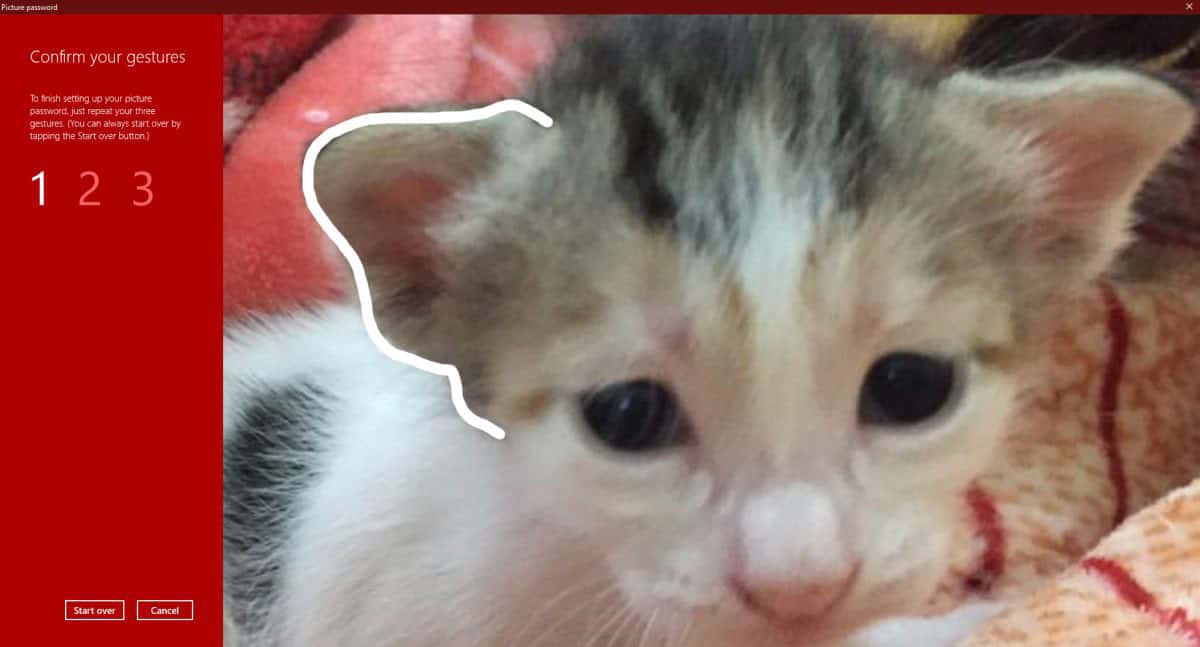
Лозинка за слику ће бити сачувана и можетеупотребите га следећи пут када требате да се пријавите. Ако заборавите гестове које сте поставили, увек можете да користите другачију методу за пријаву, нпр. ПИН или лозинку за свој Мицрософт / Лоцал налог.
Што се тиче приватности, слика Лозинка можене бити најсигурнији. То је еквивалент лозинке за радну површину коју можете да поставите на већини Андроид телефона. Могуће је да неко научи ваше покрете гледајући их како у њих уносите. Када цртате покрете на закључаном екрану, не појављује се никаква заостала линија која би га означила тако да није лако научити, али ако вам је потребан да систем буде супер безбедан, покушајте уместо њега.













Коментари